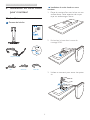Philips SB4B1927CB/00 Manuel utilisateur
- Taper
- Manuel utilisateur

Table des matières
1. Important ............................................... 1
1.1 Précautions de sécurité et
d’entretien .........................................................1
1.2 Notations ..........................................................2
1.3 Mise au rebut du produit et des
matériaux d’emballage ...............................3
2. Installation du socle cloud pour
moniteur ................................................4
2.1 Installation .........................................................4
2.2 Fonctionnement du socle cloud
pour moniteur ................................................6
2.3 Congurationrequiseduserveur
Citrix ....................................................................7
3. Socle cloud pour moniteur ................ 8
3.1 Dequois'agit-il? ...........................................8
3.2 Fonction du bouton
d'alimentation .................................................9
3.3 Interface Utilisateur du socle
cloud pour moniteur ..................................9
4. Spécicationstechniques ..................14
5. Informations règlementaires ............16
6. Assistance client et Garantie ...........19
6.1 Assistance client & Garantie ................19
7. Guide de dépannage et Foire
Aux Questions ....................................22
7.1 Guide de dépannage ...............................22

1
1. Important
1. Important
Ceguideélectroniquedel’utilisateurestconçu
pourtouteslespersonnesquiutilisentlesocle
cloud pour moniteur de Philips. Prenez le temps
delireceManueld'utilisationavantd’utiliser
votresoclecloudpourmoniteur.Ilcontientdes
informations et des notes importantes au sujet
del'utilisationdevotremoniteur.
LagarantiePhilipss'appliqueàlaconditionque
le produit soit manipulé correctement pour
sonutilisationprévueetconformémentaux
instructionsd'utilisation,etsurprésentation
delafactured'origineouduticketdecaisse
d'origine,indiquantladatedel'achat,lenomdu
revendeurainsiquelemodèleetlenumérode
production du produit.
1.1 Précautions de sécurité et
d’entretien
Avertissements
L’utilisationdetouchesderéglages,d’ajustements
oudeprocéduresdifférentesdecellesquisont
décrites dans ce manuel pourrait présenter un
risquedechocélectrique,d’électrocutionet/ou
mécanique.
Lorsquevousconnectezetutilisezlesocle
cloudpourmoniteur,lisezetrespectezces
consignes.
Opération
• Veuillez protéger le socle cloud pour
moniteurdelalumièredirectedusoleil,
desfortséclairagesetnel'utilisezpas
àproximitédesourcesdechaleur.
L’expositionprolongéeàcestypes
d’environnementpeutcauserdes
dommages et une décoloration du socle
cloud pour moniteur.
• Éloigneztoutobjetpouvanttomberdans
lesorificesdeventilationouempêcherle
refroidissement correct des composants
électroniquesdusoclecloudpour
moniteur.
• N’obstruezpaslesfentesdeventilationdu
boîtier.
• Lors de la mise en place du socle cloud
pourmoniteur,veillezàcequelafiche
d’alimentation et la prise soient facilement
accessibles.
• Sivousmettezlesoclecloudpour
moniteur hors tension en débranchant le
câble secteur ou le câble d’alimentation
CC,attendez6secondesavantde
rebrancher ces câbles.
• Utilisez toujours le cordon secteur fourni
par Philips. Si le cordon secteur est
manquant,veuillezcontactervotrecentre
deservicelocal.(Reportez-vousauchapitre
Centred’informationàlaclientèle.)
• Ne soumettez pas le socle cloud pour
moniteuràdefortesvibrationsouàdes
impactsviolentslorsquevousl’utilisez.
• Ne pas cogner ni faire tomber le socle
cloud pour moniteur pendant l’utilisation
ou le transport.
Maintenance
• Afindeprotégervotresoclecloudpour
moniteurcontredesdommages,n’appuyez
pas trop fortement sur l’écran LCD.
Lorsquevousdéplacezlesoclecloudpour
moniteur,saisissez-leparsoncadrepourle
soulever;nemettezpasvosmainsnivos
doigtssurl'écranLCDpourlesoulever.
• Débranchez le socle cloud pour moniteur
sivousenvisagezdenepasl’utiliser
pendant un certain temps.
• Débranchez le socle cloud pour moniteur
sivousvoulezlenettoyer.Pourcefaire,
utilisezunchiffonlégèrementhumide.
Vouspouvezaussivousservird’unchiffon
sec,pourautantquelemoniteursoithors
tension.Parcontre,n’utilisezjamaisde
solvantsorganiques,telsquel’alcoolou
desliquidesàbased’ammoniaque,pour
nettoyerlesoclecloudpourmoniteur.
• Afind’évitertoutrisqued’électrocutionou
d’endommagementpermanentàl’appareil,
n’exposez pas le socle cloud pour moniteur
àlapoussièreniàlapluie.

2
1. Important
• Silesoclecloudpourmoniteurestmouillé,
séchez-leimmédiatementavecunchiffon
sec.
• Sivotresoclecloudpourmoniteurest
mouillépardel’eau,essuyez-leaussi
rapidementquepossibleàl’aided’un
chiffon sec. Retirez ensuite le corps
étrangerouépongezl’eauetenvoyezle
moniteur au centre de maintenance.
• Nepasstockerniutiliserlesoclecloud
pourmoniteurdansdesendroitstelsqu’il
risqued’êtreexposéàdelachaleur,àla
lumièredirectedusoleilouàunfroid
extrême.
• Afin d’assurer les performances optimales
devotresoclecloudpourmoniteuret
l’utiliserpendantpluslongtemps,ildoit
setrouverdansunendroitcomprisdans
les plages de température et d’humidité
suivantes:
• Température:0-40°C32-95°F
• Humidité:20-80%HR
Service
• Leboîtiernedoitêtreouvertqueparun
technicienqualifié.
• Sivousavezbesoindedocumentsen
vued’uneréparation,veuillezprendre
contactavecvotrecentredeservicelocal.
(Reportez-vousauchapitre«Centre
d’informationàlaclientèle.»)
• Pourplusd’informationssurletransport,
veuillezvousréféreràlasection
«Caractéristiquestechniques».
• Nelaissezpasvotresoclecloudpour
moniteurdansunevoiturenidansun
coffredevoitureàlalumièredirectedu
soleil.
Remarque
Adressez-vousàuntechniciensilesoclecloud
pour moniteur ne fonctionne pas normalement
ousivousn’êtespassûr(e)delaprocédureà
suivreaprèsavoirlulesinstructionsdumode
d’emploi.
1.2 Notations
Lessous-partiessuivantesdécriventles
différentesconventionsdenotationutilisées
dans ce document.
Notes, mises en garde et avertissements
Toutaulongdeceguide,desblocsdetexte
pourrontêtreaccompagnésd’uneicôneet
imprimésencaractèresgrasouenitaliques.
Cesblocscontiennentdesnotes,desmisesen
gardeoudesavertissements.Ilssontutilisésde
lafaçonsuivante:
Remarque
Cetteicôneindiquel’existenced’informations
etdeconseilsimportantsvousaidantàmieux
utiliservotreordinateur.
Mise en garde
Cetteicôneindiquel’existenced’informations
vousexpliquantcommentéviter
l’endommagementpotentieldevotrematériel
ou la perte de données.
Avertissement
Cetteicôneindiquequ’ilexisteunrisquede
blessuresetvousexpliquecommentéviterle
problème.
Ilsepeutquedesavertissementsapparaissent
sous des formats différents et ne soient pas
accompagnésd'icônes.Danscescas-là,la
présentationspéciquedel'avertissement
est dictée par les autorités chargées des
réglementations.

3
1. Important
1.3 Mise au rebut du produit et des
matériaux d’emballage
Déchetd’équipementélectriqueet
électronique-DEEE
CetteMarquesurleproduitousurl’emballage
illustreque,souslaDirectiveEuropéenne
2012/19/EUgouvernantl’utilisationdes
équipementsélectriquesetélectroniques,
ceproduitpeutnepasêtrejetéavecles
orduresménagères.Vousêtesresponsable
del’éliminationdecetéquipementàtravers
unecollectionauxdéchetsd’équipements
électriquesetélectroniquesdésignés.Ande
déterminer les emplacements de telles ordures
électriquesetélectroniques,veuillezcontacter
votrereprésentantdugouvernementlocalpour
connaitre l’organisation de décharge d’ordure
dontdépendvotrefoyeroulemagasinoùvous
avezachetéleproduit.
Votrenouveaumoniteurcontientdesmatériaux
recyclablesetréutilisables.Desentreprises
spécialiséespeuventrecyclervotreproduitpour
augmenterlaquantitédematérielsréutilisables
etminimiserlaquantitéàêtrejetée.
Touslesmatériauxd’emballagesuperus
ontétéenlevés.Nousavonsessayédenotre
mieux de faciliter la séparation des matériaux
d’emballageendesmatériauxbasiques.
Veuillezconsultervotreréglementationlocale
relativeàlamiseaurebutdevotreancien
moniteuretdesmatériauxd’emballageauprès
devotrerevendeurlocal.
Informationsrelativeàlareprise/recyclage
destinées aux clients
Philipsétablitdesobjectifsviablesd’unpointde
vuetechniqueetéconomie,visantàoptimiser
lesperformancesenvironnementalesduproduit,
duserviceetdesactivitésdel’organisation.
Concernantleplanning,laconceptionetles
étapesdeproduction,Philipsseconcentre
sur une fabrication de produits facilement
recyclables.ChezPhilips,lagestiondelande
vieinclutl’implicationauxinitiativesnationales
derepriseetauxprogrammesderecyclage,
lorsquecelaestpossible,idéalementen
coopérationaveclaconcurrence,enrecyclant
touslesmatériaux(produitsetmatériaux
d’emballagecorrespondants),conformémentà
l’ensembledesloissurl’environnementetau
programme de reprise de l’entreprise.
Votreproduitestfabriquéavecdesmatériaux
etdescomposantsdehautequalité,quipeuvent
êtrerecyclésetréutilisés.
Pourensavoirplussurnotreprogrammede
recyclage,visitezlesite:http://www.philips.
com/sites/philipsglobal/about/sustainability/
ourenvironment/productrecyclingservices.page.

4
2. Installation du socle cloud pour moniteur
2. Installation du socle cloud
pour moniteur
2.1 Installation
Contenu de la boîte
©
2
0
1
4
K
o
n
i
n
k
l
i
j
k
e
P
h
i
l
i
p
s
N
.
V
.
A
l
l
r
i
g
h
t
s
r
e
s
e
r
v
e
d
.
U
n
a
u
t
h
o
r
i
z
e
d
d
u
p
l
i
c
a
t
i
o
n
i
s
a
v
i
o
l
a
t
i
o
n
o
f
a
p
p
l
i
c
a
b
l
e
l
a
w
s
.
M
a
d
e
a
n
d
p
r
i
n
t
e
d
i
n
C
h
i
n
a
.
V
e
r
s
i
o
n
Philips and the Philips’ Shield Emblem are registered trademarks of
Koninklijke Philips N.V. and are used under license from Koninklijke
Philips N.V.
Monitor drivers
SmartControl software
User’s Manual
使用
前请阅读使用说明
保留备用
Cloud monitor base
Cloud monitor base
SB4B1927CB
Adaptateur CA/CC
DVI Câble LAN Câble USB
Installation du socle cloud sur votre
moniteur
1. Placezlemoniteur,faceverslebas,surune
surface douce. Faites attention de ne pas
rayerouendommagerl’écran.
2. Enclenchezlabasedanslazonede
montageVESA.
3. Utilisezuntournevispourserrerlesquatre
vis.

5
2. Installation du socle cloud pour moniteur
Connexion à votre moniteur et au serveur
RJ-45
1
2
3
4 5
6
7
7
1
12Vcc,entréeadaptateur3A
2
Entréemicrophone
3
Jackdel’écouteur
4
SORTIEDVIEsclave
5
SORTIEDVIMaître
6
Ethernet(10/100/1000Mbps)
7
PortUSB2.0
Branchementdevotresoclecloudpourmoniteur
1. Connectezlecâbledesignaldumoniteurauconnecteurvidéosituéàl'arrièredevotresocle
cloud pour moniteur.
2. BranchezlecâbleLANRJ-45auportLANàl'arrièredusoclecloudpourmoniteur.
3. Insérezlescâblesd'alimentationdevotresoclecloudpourmoniteuretdumoniteurdansune
prisesecteuràproximité.
4. Mettezvotresoclecloudetvotremoniteursoustension.Silemoniteurafcheuneimage,cela
signiequel'installationestterminée.

6
2. Installation du socle cloud pour moniteur
2.2 Fonctionnement du socle cloud
pour moniteur
Descriptions des boutons de contrôle
1
Allumeetéteint(MARCHEet
ARRÊT)l’alimentation.
Appuyezsurceboutonpour
mettre le socle sous tension.
Restezappuyésurcebouton
pendant 6 secondes pour le
mettre hors tension.
Remarque
Lorsquelesoclecloudpourmoniteuresten
modeÉteintCC,lafonctionWOL(Wakeon
LAN,ousortiedeveilleparaccèsréseau)est
disponiblepourl'administrateurserveurhôte.
LorsquelafonctionWOLestactivée,laDEL
d'alimentationclignotetouteslessecondes.
Le port USB ne prend pas en charge
l'alimentationderéservede5Vlorsquelesocle
cloud pour moniteur est en mode Éteint CC
Fonctionphysique
Inclinaison
20˚
-5˚
Pivotement
+65˚
-65˚
Ajustementdelahauteur
120mm

7
2. Installation du socle cloud pour moniteur
Pivot
90˚
0˚
2.3 Congurationrequiseduserveur
Citrix
1
Logiciel Citrix
1. XenDesktop5.5ouversionultérieuresur
Windows7SP1(32bitsou64bits)
2. XenApp6.5ouversionultérieuresur
serveurWindows2008R2
3. VDI-In-a-Box5.0ouversionultérieureavec
unemachinevirtuellesurWindows7SP1
(32bitsou64bits)
2
Réseau :
LANde1.0Gbpsavecunelatenceminimale

8
3. Firmware du socle cloud pour moniteur
3. Socle cloud pour
moniteur
3.1 Dequois'agit-il?
Le socle cloud pour moniteur de Philips est
unesolutionclientzéro/légerconçuepour
lesinfrastructuresdebureauvirtuel(Virtual
DesktopInfrastructureouVDI).LeVDIoffre
auxorganismesITplusdeexibilité,de
manageabilitéetdesécurité,toutenréduisant
lescoûts.LeVDIpermetauxadministrateursIT
d'adapterfacilementlesbesoinsinformatiques
dessociétésendéveloppement,enintégrant
denouveauxsystèmesetdesmisesàjour.
Deparsanature,toutyestcentralisé,les
administrateursITpeuventassurerune
meilleuregestionetsécuritédessystèmes.
Enoutre,lesorganismesITéquipésdeVDI
réalisentdeséconomiesdansl'installationde
leurparcinformatiquepuisquel'infrastructure
etlescoûtsliésàl'alimentationsontréduits.Le
socle cloud pour moniteur de Philips offre une
exibilitéquantauxdimensionsdumoniteur
associé,acceptantdesmoniteursde19"à27"/
48,2à68,6cméquipésdusystèmedemontage
VESA.
LAN

9
3. Firmware du socle cloud pour moniteur
3.2 Fonctionduboutond'alimentation
1
Fonctionnement du socle cloud pour moniteur
1. Appuyezbrièvementsurleboutond'alimentationpourmettrelesoclesoustension.
2. Restezappuyésurceboutonpendant6secondespourlemettrehorstension.
3. Encasd'alimentationCC,laDELd'alimentations'allumependant1seconde,puiss'éteint.cette
actionrendlafonctionWOLdisponibleréduisantainsilaconsommationdusoclecloudpour
moniteur.
4. LesportsUSBneprennentpasenchargel'alimentationderéservede5Vdusoclecloudpour
moniteur en mode Éteint CC.
3.3 Interface Utilisateur du socle cloud pour moniteur
1
Branchementdevotresoclecloudpourmoniteur
1. Branchezvotresoclecloudpourmoniteursurlerouteur,enutilisantuncâbleLAN.
2. Branchezvotresoclecloudpourmoniteursurleclavieretlasouris.
3. Branchezvotresoclecloudpourmoniteursurunepriseélectriqueenutilisantlecordon
d'alimentation.
4. Appuyezsurleboutond'alimentationpourmettrelesocleclouddumoniteursoustension.
2
Interface Utilisateur du socle cloud pour moniteur
1. Outline(Contour)

10
3. Firmware du socle cloud pour moniteur
2. Loginwidget(Widgetdeconnexion)
Étiquette Description
Protocol(Protocole) Afficheletypedeprotocoledeconnexion.
ServerIP(ServeurIP)
Saisissezl'adresseIPduserveurCitrixXenDesktop/XenApp/
VDI-in-a-Boxàlaquellel'utilisateurseconnecte.
Username
(Nomdel’utilisateur)
Saisissezlenomd'uncompteutilisateur.
Password
(Motdepasse)
Saisissezlemotdepassed'uncompteutilisateur.
Domain(Domaine)
SaisissezlenomdudomaineduserveurCitrixCettecolonneest
optionnelle.
Login
(Ouverturedesession)
Appuyezsurceboutonpoursauterlesinformationsrelativesàla
connexionauserveurCitrixetafficherlalisteVDI.
3. Ligne de statut
Éléments du menu Description
Cetteicôneaffichelestatutdelaconnexioncâbléeau
réseauEllechangesilecâbleestdéfait/débranchéou
rebranché.
Cettecolonneafficheladateetl'heuredusystèmelocal
soclecloudpourmoniteur.L'utilisateurpeutmettreàjour
cettedate/heuredanslafenêtrederéglagedel'heure.

11
3. Firmware du socle cloud pour moniteur
4. Éléments du menu
Éléments du menu Description
Fermezlewidgetd’ouverturedesessionetouvrezlemenu« Power »
(Alimentation)comprenantlesfonctions« Reboot »(Redémarrer),
« Power off »(Éteindre)et« Close »(Fermer).
Ouvrezlafonction« Volume Control Tool »(Outildecommandedu
volume).
L'icônechangesilevolumeestréglésurzéro.
Fermezlewidgetd’ouverturedesessionetouvrezlemenu« Settings »
(Réglages).L’utilisateurpeutajusterlesréglagesdesfonctions« Display »
(Affichage),« Keyboard »(Clavier),« Language »(Langue),« Mouse »
(Souris),« Network »(Réseau)et« Time »(Heure).
Fermezlewidgetd’ouverturedesessionetouvrez
« NetworkTestTool »(Outildetestduréseau).L'utilisateurpeut
contrôlerlaconnexionduréseausurl'adresseIPdedestination.
Fermezlewidgetd’ouverturedesessionetouvrez« SystemInformation
Window »(FenêtreInformationssystème).
3
Paramétrage réseau du socle cloud pour moniteur
Pardéfaut,lesoclecloudpourmoniteurvainterrogerleserveurDHCPsurlesadressesIPlocales
lorsquesonsystèmedémarre.Danslemenu«
Settings
»(Réglages)--fenêtre«
Network
»(Réseau),
l’utilisateurpeutchoisirleparamètreréseauDHCPouStaticIP(IPstatique).

12
3. Firmware du socle cloud pour moniteur
DHCP
StaticIP(IPstatique)

13
3. Firmware du socle cloud pour moniteur
Étiquette Description
NetworkStatus(Statutdu
réseau)
Cetélémentafchel'icônedustatutdelaconnexioncâbléeauréseau.
L'icônechangesilecâbleestdéfait/débranchéourebranché.
DHCP
ChoisissezcetélémentpourspécierlemodeDHCPetobtenirl'IP
local.Cechoixvaverrouillerleschamps«
IP Address
»(AdresseIP),«
SubnetMask
»(Masquedusous-réseau),«
DefaultGateway
»(Passerelle
pardéfaut)et«
DNS
»etmettraàjourcesvaleursvialeserveurDHCP.
Enappuyantsurlebouton«
Apply
»(Appliquer),lesystèmeenvoie
larequêteDHCPauserveurDHCPetobtientenretourlesadresses
IPdistribuées.Lesystèmevaalorsrafraîchirlacolonne«
IP Address
»
(AdresseIP)enyinscrivantlesnouvellesadressesIP.
StaticIP(IPstatique)
Sélectionnezcetélémentpourspécierlaméthodestatique.Cechoix
vadéverrouillerleschamps«
IP Address
»(AdresseIP),«
SubnetMask
»
(Masquedusous-réseau),«
DefaultGateway
»(Passerellepardéfaut),
permettantainsiàl’utilisateurdemodiermanuellementcesvaleurs.
Lorsquel’utilisateurappuiesurlebouton«
Apply
»(Appliquer),le
systèmeattribueuneadresseIPxeausoclecloudpourmoniteur.
IPAddress(AdresseIP)
AdresseIPdusoclecloudpourmoniteur.Cesvaleurssontmodiables
enmodeIPstatique.
Cechampafche0.0.0.0silecâbleestdéfait/débranchéetsera
automatiquementmisàjourunefoislecâbleréseaurebranché.
SubnetMask(Masquedu
sous-réseau)
Masquedusous-réseaudusoclecloudpourmoniteur.Cesvaleurssont
modiablesenmodeIPstatique.
Cechampafche255.255.255.0silecâbleréseauestmalbranché/
débranchéetseraautomatiquementmisàjourunefoislecâbleréseau
rebranché.
DefaultGateway
(Passerellepardéfaut)
Adresse de la passerelle par défaut du socle cloud pour moniteur. Ces
valeurssontoptionnellesetpeuventêtremodiéesenmodeIPstatique.
Cechampafche0.0.0.0silecâbleestdéfait/débranchéetsera
automatiquementmisàjourunefoislecâbleréseaurebranché.
DNS
AdresseDNSdusoclecloudpourmoniteur.Cesvaleurssont
optionnellesetpeuventêtremodiéesenmodeIPstatique.
Cechampafche0.0.0.0silecâbleestdéfait/débranchéetsera
automatiquementmisàjourunefoislecâbleréseaurebranché.
Apply(Appliquer)
Appuyezsurceboutonpourobtenirl'adresseIPauprèsduserveur
DHCPouparamétrerl'IPstatique.

14
4. Spécications techniques
4. Spécificationstechniques
Plateforme
Processeur TIDM8148Cortex-A8Dual
Fréquence 1Ghz
ROM 2Gbit DDR III X4
RAM 4GoctetsEMMC
Système HDX
Solution Client Citrix
Image/Afchage
Fréquencederafraîchissement
vertical
56~75Hz
Fréquencehorizontale 30~83KHz
Résolution max. du moniteur 1
920x1
080à60Hz
Résolutions prises en charge
640×480à60/67/72/75Hz
800×600à56/60/72/75Hz
1024×768à60/70/72/75Hz
1280×1024à60/75Hz
1440×900à60/75Hz
1680x1050à60Hz
1920x1080à60Hz
Ergonomie
Inclinaison -5°/+20°
Pivotement -65°/+65°
Ajustement de la hauteur 120mm+/-5mm
Ajustementdupivotement 90°
Systèmedeverrouillagedu
réglage de la hauteur
Oui
Dimensions du moniteur
Compatibleaveclesmoniteursde19"à27"équipéd'unsys-
tèmedemontageVESA
Connectivité
Entrée/sortiedusignal SORTIEDVIMaître,SORTIEDVI
USB USB2.0x4
Jackdel'écouteur Oui
Entréemicrophone Oui
Port LAN Rj45
Caractéristiquespratiques
Gestion des câbles Oui
SystèmedemontageVESA 100x100mm&75x75mm(avecvisinstallées)
Alimentation
Mode Marche 9,2W(typique),20W(max.)
Modeveille(S3) <1,2W
ModeÉteint(S5) <0,5W

15
4. Spécications techniques
VoyantDELd’alimentation ModeAllumé:Blanc,modeveille:PasdeDEL
Source d’alimentation Intégré,100-240VCA,50/60Hz
Modeveilleprisencharge Sortiedeveilleparaccèsréseau(WOL)
Dimensions
Support(LxHxP) 310x463x261mm
Poids
Socle 3,0kg
Produit emballé 4,8kg
Conditions de fonctionnement
Plagedetempérature(enfonc-
tionnement)
0°Cà40°C
Plage de température
(horsfonctionnement)
-20°Cà60°C
Humiditérelative 20%à80%
MTBF 30000heures
Environnemental
ROHS OUI
Emballage 100%recyclable
Substancesspéciques Boîtier100%sansPVCBFR
Conformité et normes
Approbations réglementaires CB,CU,CE,EMF,CCC,ErP
Boîtier
Couleur Colonneavant:argent,colonnearrière:noir,socle:noir
Fini Texture
Remarque
1. LeportUSBneprendpasenchargel'alimentationderéservede5Vlorsquelesoclecloudpour
moniteur est en mode Éteint CC
2. Cesdonnéessontsujettesàmodicationssanspréavis.Visitezwww.philips.com/support pour
téléchargerladernièreversiondelabrochure.
3. Lesoclecloudpourmoniteurprendenchargelesrésolutionsd'unelargeurde 1024etd'une
hauteur de 720,jusqu'à1920x1200à60Hz(RB)pourlesdeuxsortiesDVI-D.
«RB»signie«ReducedBlankingmode»(moded'effacementréduit)pour1920x1200à
60Hzet1920x1080à60Hz.Seulslesmodesd'effacementréduitsontprisencharge.Les
modesd'effacementstandardnefontpaspartiedesmodesprisenchargeparlesoclecloudpour
moniteur.
4. LesoclecloudpourmoniteurneprendpasenchargeladétectionEDIDhotplug.Lesystème
n'activequela(les)sortie(s)vidéocorrespondantesil'utilisateurbranchele(les)câble(s)DVI-D
avantledémarragedusoclecloudpourmoniteur.

16
5. Informations Concernant les Réglementations
5. Informations
règlementaires
CEDeclarationofConformity
Thisproductisinconformitywiththefollowing
standards
• EN60950-1:2006+A11:2009+A1:20
10+A12:2011(Safetyrequirementof
InformationTechnologyEquipment).
• EN55022:2010(RadioDisturbance
requirementofInformationTechnology
Equipment).
• EN55024:2010(Immunityrequirementof
InformationTechnologyEquipment).
• EN61000-3-2:2006+A1:2009+A2:2009
(LimitsforHarmonicCurrentEmission).
• EN61000-3-3:2008(LimitationofVoltage
FluctuationandFlicker)followingprovisions
ofdirectivesapplicable.
• 2006/95/EC(LowVoltageDirective).
• 2004/108/EC(EMCDirective).
• 2009/125/EC(ErP,Energy-relatedProduct
Directive,EU617/2013Implementing)
• 2011/65/EU(RoHSDirective)
Andisproducedbyamanufacturing
organizationonISO9000level.
EN55022Compliance(CzechRepublicOnly)
PolishCenterforTestingandCertication
Notice
Theequipmentshoulddrawpowerfroma
socketwithanattachedprotectioncircuit(a
three-prongsocket).Allequipmentthatworks
together(computer,monitor,printer,andsoon)
shouldhavethesamepowersupplysource.
Thephasingconductoroftheroom'selectrical
installationshouldhaveareserveshort-circuit
protectiondeviceintheformofafusewitha
nominalvaluenolargerthan16amperes(A).
Tocompletelyswitchofftheequipment,the
powersupplycablemustberemovedfromthe
powersupplysocket,whichshouldbelocated
neartheequipmentandeasilyaccessible.
Aprotectionmark"B"conrmsthatthe
equipmentisincompliancewiththeprotection
usagerequirementsofstandardsPN-93/T-42107
andPN-89/E-06251.

17
5. Informations Concernant les Réglementations
NorthEurope(NordicCountries)Information
Placering/Ventilation
VARNING:
FÖRSÄKRADIGOMATTHUVUDBRYTARE
OCHUTTAGÄRLÄTÅTKOMLIGA,NÄR
DUSTÄLLERDINUTRUSTNINGPÅPLATS.
Placering/Ventilation
ADVARSEL:
SØRGVEDPLACERINGENFOR,ATNET-
LEDNINGENSSTIKOGSTIKKONTAKTER
NEMTTILGÆNGELIGE.
Paikka/Ilmankierto
VAROITUS:
SIJOITALAITESITEN,ETTÄVERKKOJOHTO
VOIDAANTARVITTAESSAHELPOSTIIRROT-
TAA PISTORASIASTA.
Plassering/Ventilasjon
ADVARSEL:
NÅRDETTEUTSTYRETPLASSERES,MÅDU
PASSEPÅATKONTAKTENEFORSTØMTIL-
FØRSELERLETTEÅNÅ.
BSMINotice(TaiwanOnly)
ErgonomieHinweis(nurDeutschland)
DervonunsgelieferteFarbmonitorentspricht
deninder"VerordnungüberdenSchutzvor
SchädendurchRöntgenstrahlen"festgelegten
Vorschriften.
AufderRückwanddesGerätesbendetsich
einAufkleber,deraufdieUnbedenklichkeitder
Inbetriebnahmehinweist,dadieVorschriften
überdieBauartvonStörstrahlernnachAnlage
III¤5Abs.4derRöntgenverordnungerfülltsind.
Damit Ihr Monitor immer den in der Zulassung
gefordertenWertenentspricht,istdaraufzu
achten,daß
1. Reparaturen nur durch Fachpersonal
durchgeführtwerden.
2. nuroriginal-Ersatzteileverwendetwerden.
3. beiErsatzderBildröhrenureine
bauartgleiche eingebaut wird.
AusergonomischenGründenwirdempfoh-
len,dieGrundfarbenBlauundRotnichtauf
dunklemUntergrundzuverwenden(schlechte
LesbarkeitunderhöhteAugenbelastungbeizu
geringemZeichenkontrastwärendieFolge).
DerarbeitsplatzbezogeneSchalldruckpegel
nachDIN45635beträgt70dB(A)oderweni-
ger.
ACHTUNG:BEIMAUFSTELLEN
DIESESGERÄTESDARAUF
ACHTEN,DAßNETZSTECKERUND
NETZKABELANSCHLUßLEICHT
ZUGÄNGLICH SIND.

18
5. Informations Concernant les Réglementations
ChinaRoHS
ThePeople'sRepublicofChinareleaseda
regulationcalled"ManagementMethodsfor
ControllingPollutionbyElectronicInformation
Products"orcommonlyreferredtoasChina
RoHS. All products produced and sold for China
markethavetomeetChinaRoHSrequest.
中国电子信息产品污染控制标识要求 ( 中
国
RoHS
法规标示要求 ) 产品中有毒有害物
质或元素的名称及含量
部件名称
有毒有害物质或元素
铅
(Pb)
汞
(Hg)
镉
(Cd)
六价铬
(Cr6+)
多溴联苯
(PBB)
多溴二苯醚
(PBDE)
外壳
O
O O O O O
液晶显示屏 / 灯管
X
O O O O O
电路板组件
*
X O O O O O
电源适配线
X O O O O O
电源线 / 连接线
X O O O O O
*:
电路板组件包括印刷电路板及其构成的零部件,如电阻、电容、集成电路、
连接器等。
O:
表示该有毒有害物质在该部件所有均质材料中的含量均在《电子信息产品
中有毒有害物质的限量要求标准》规定的限量要求以下。
X:
表示该有毒有害物质至少在该部件的某一均质材料中的含量超出《电子信
息产品中有毒有害物质的限量要求标准》规定的限量要求;但是上表中打
"X"
的部件,符合欧盟
RoHS
法规要求(属于豁免的部分)。
环保使用期限
此标识指期限 ( 十年 ), 电子信息产品中含
有的有毒有害物质或元素在正常使用的条
件下不会发生外泄或突变 , 电子信息产品
用户使用该电子信息产品不会对环境造成
严重污染或对其人身、财产造成严重损害
的期限。
《废弃电器电子产品回收处理管理条例》
提示性说明
为了更好地关爱及保护地球,当用户不再
需要此产品或产品寿命终止时,请遵守国
家废弃电器电子产品回收处理相关法律法
规,将其交给当地具有国家认可的回收处
理资质的厂商进行回收处理。
La page est en cours de chargement...
La page est en cours de chargement...
La page est en cours de chargement...
La page est en cours de chargement...
La page est en cours de chargement...
-
 1
1
-
 2
2
-
 3
3
-
 4
4
-
 5
5
-
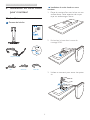 6
6
-
 7
7
-
 8
8
-
 9
9
-
 10
10
-
 11
11
-
 12
12
-
 13
13
-
 14
14
-
 15
15
-
 16
16
-
 17
17
-
 18
18
-
 19
19
-
 20
20
-
 21
21
-
 22
22
-
 23
23
-
 24
24
-
 25
25
Philips SB4B1927CB/00 Manuel utilisateur
- Taper
- Manuel utilisateur
Documents connexes
Autres documents
-
Toro Shred Ring Accessory Kit, Blower/Vacuum Guide d'installation
-
Dell Wyse 909544-52L Fiche technique
-
HP SLATE ALL-IN-ONE 17-L000NF Le manuel du propriétaire
-
Digimerge M3200 - M3200P Series Manuel utilisateur
-
Lorex LN1081-166W Manuel utilisateur
-
FLIR DNR700 Series Manuel utilisateur
-
Lorex MPX422DW Manuel utilisateur
-
nComputing N500 Quick Installation Guide
-
Victron energy Galvanic Isolator VDI-16, VDI-32 and VDI-64 Le manuel du propriétaire